
| Перед началом урока откройте нужное вам изображение (Ctrl+O) и дальше следуйте инструкции.
Если вам не нужно обрезать картинку, но нужно применить к ней какой-либо размер, то используйте:
Image-->Image Size либо Alt+Shift+I |

1)Выбираем инструмент Crop Tool
2)Выделяем область на изображение которую хотим обрезать
3) Image-->Crop
4)Подгоняем изображение под нужный размер (если потребуется), Image-->Image Size либо Alt+Shift+I

Альтернативный Способ, способу #1 =D
1)Выбираем инструмент Rectangular Marquee Tool
2)Выделяем область на изображение которую хотим обрезать
3) Image-->Crop
4)Подгоняем изображение под нужный размер (если потребуется), Image-->Image Size либо Alt+Shift+I

1)Выбираем инструмент Crop Tool и к примеру вот такие вот настройки:

2)Выделяем область на изображение которую хотим обрезать
3) Image-->Crop
Как вы наверное заметили, фотографии стала автоматически нужным вам размером))
 Я всегда пользуюсь этим способом...он немного более длинный, чем предыдущие способы, но он более точный =))
Совет к данному способу:
Я всегда пользуюсь этим способом...он немного более длинный, чем предыдущие способы, но он более точный =))
Совет к данному способу:
Если вы хотите сделать изображение, к примеру размером, 100px на 100px, но у вас не помещаются все нужные детали на этот размер, то уменьшите размер изображения:
Image-->Image Size либо Alt+Shift+I
1) Ctrl+J
2)В Layers, убираем глазик с первого слоя (в основном это слой Background)
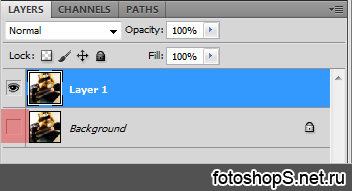
3)Выбираем инструмент, Rectangular Marquee Tool, и выбираем к инструменту, вот такие настройки:
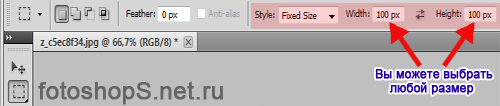 ..вместо 100px на 100px, вы можете выбрать любой другой нужный вам размер =) Например 500х300;88х31 и т.д.))
..вместо 100px на 100px, вы можете выбрать любой другой нужный вам размер =) Например 500х300;88х31 и т.д.))
4)Выделяем мышкой тот объект, который хотим вырезать

5)Нажимаем Select-->Inverse либо Ctrl+Shift+I
6) Ctrl+X
..если вы сделали все правильно, то ваша картинка должна выглядеть примерно так:
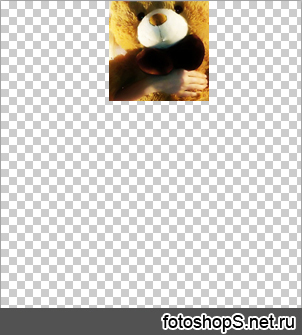
7)Выбираем инструмент Crop Tool
8)И просто вырезаем лишнее :))
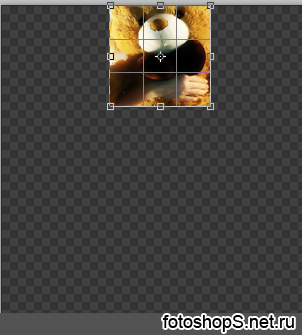
Автор урока/статьи -cat
| 
